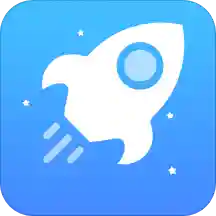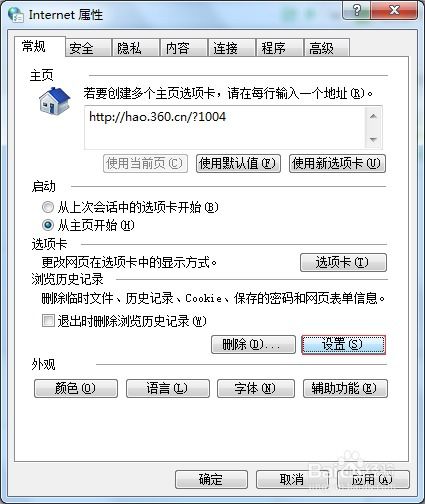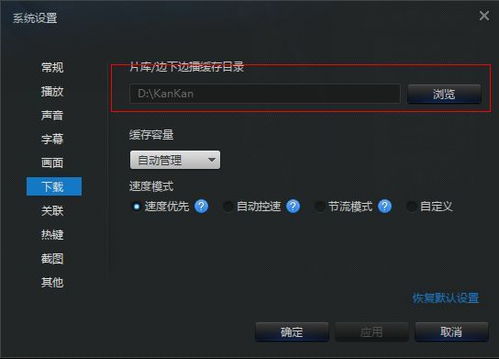IE缓存目录通常在哪个文件夹?
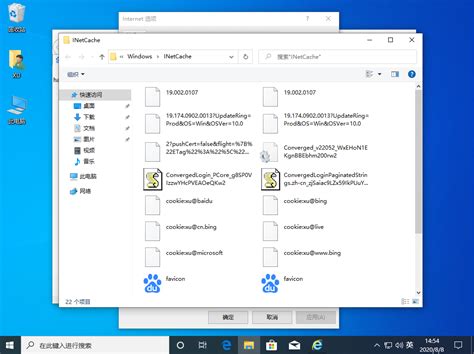
在日常使用IE浏览器(Internet Explorer)的过程中,你是否曾经好奇过那些浏览过的网页、图片和其他在线内容究竟存储在哪里?其实,这些临时文件都被保存在IE缓存目录中。了解并管理这个目录,不仅可以帮你优化浏览器性能,还能解决一些网页显示问题,更能有效保护你的个人隐私。那么,IE缓存目录究竟位于哪个文件夹呢?让我们一起来探秘吧!

IE缓存目录的默认位置
IE缓存目录是浏览器用于存储临时网页文件、图片和其他在线内容的文件夹。当用户访问网页时,浏览器会将部分或全部内容下载到本地计算机上,存储在缓存目录中。这样做的好处在于,当你再次访问同一网页或内容时,浏览器不必再次从互联网上下载所有内容,从而加快了访问速度。

在Windows操作系统中,IE缓存目录的默认位置根据操作系统的不同而有所差异。对于Windows 7及更高版本的操作系统,IE缓存目录通常位于:

```
C:\Users\[用户名]\AppData\Local\Microsoft\Windows\Temporary Internet Files
```
其中,[用户名]是你的Windows登录用户名。
而对于Windows XP操作系统,IE缓存目录则位于:
```
C:\Documents and Settings\[用户名]\Local Settings\Temporary Internet Files
```
需要注意的是,尽管上述路径是IE缓存目录的常见默认位置,但具体位置可能因系统配置、浏览器版本或个人设置的不同而有所变化。
如何查看和定位IE缓存目录
如果你不确定自己的IE缓存目录具体位于哪个文件夹,可以通过以下步骤来查看和定位:
1. 打开IE浏览器:首先,打开你电脑桌面上的IE浏览器,进入主界面。
2. 进入“工具”选项:在IE浏览器的主界面右上角,你可以看到一个“工具”选项(在某些版本的IE浏览器中,这个选项可能被表示为一个齿轮图标)。点击这个选项,打开下拉菜单。
3. 选择“Internet选项”:在下拉菜单中,找到并点击“Internet选项”。这将打开一个名为“Internet属性”的对话框。
4. 进入“常规”选项:在“Internet属性”对话框中,找到并点击“常规”选项卡。
5. 查看浏览记录:在“常规”选项卡中,你可以看到浏览记录的几个选项。找到并点击“设置”按钮,这将打开一个名为“网站数据设置”的对话框。
6. 查看缓存文件位置:在“网站数据设置”对话框中,你可以看到当前缓存文件的位置。此外,你还可以点击右下角的“查看文件”按钮,直接定位到缓存文件的路径下。
通过以上步骤,你就可以轻松查看和定位IE缓存目录了。
如何管理IE缓存目录
了解了IE缓存目录的位置后,你可能会想要对这个目录进行一些管理操作,比如清理缓存、移动缓存目录等。以下是一些实用的管理技巧:
1. 清理缓存:定期清理IE缓存可以优化浏览器性能,解决某些网页显示问题,并保护个人隐私。在“网站数据设置”对话框中,你可以看到一个“删除”按钮,点击它可以删除当前缓存中的所有文件。当然,你也可以通过第三方清理软件来清理IE缓存。
2. 移动缓存目录:如果你觉得IE缓存目录占用了太多系统盘空间,或者想要更方便地管理缓存文件,可以将其移动到其他位置。在“网站数据设置”对话框中,你可以看到一个“移动文件夹”按钮,点击它并选择一个新的文件夹位置,就可以将IE缓存移动到其他地方了。
3. 筛选和查找缓存文件:IE缓存目录中存储了大量的临时文件,包括网页的HTML文件、图片、脚本、样式表等。如果你需要查找某个特定的缓存文件,可以通过文件大小、类型等属性进行筛选和查找。例如,你可以按照文件大小进行降序排列,然后找到那些较大的文件(通常是图片、视频等),再将其拷贝到其他位置进行查看和保存。
注意事项
在管理IE缓存目录时,有几点需要注意:
不要随意删除重要的缓存文件:虽然清理缓存可以优化浏览器性能,但如果你不小心删除了重要的缓存文件(比如正在使用的网页文件),可能会导致网页无法正常显示或访问。因此,在清理缓存之前,请确保你不再需要这些文件。
定期备份重要文件:如果你经常需要访问某些特定的网页或内容,并且这些网页或内容被保存在IE缓存中,建议你定期备份这些重要的缓存文件。这样,即使你不小心清理了缓存或遇到了其他问题,也可以轻松恢复这些文件。
注意隐私保护:IE缓存中可能包含一些个人隐私信息,比如你访问过的网页记录、用户名和密码等。因此,在清理缓存或移动缓存目录时,请注意保护个人隐私信息的安全。
结语
通过以上介绍,相信你已经对IE缓存目录有了更深入的了解。了解并管理这个目录,不仅可以帮你优化浏览器性能、解决网页显示问题,还能有效保护你的个人隐私。如果你还有其他关于IE缓存目录的问题或疑问,欢迎随时留言交流!
- 上一篇: 创意满满,月饼热销:打造吸引人的广告语秘籍!
- 下一篇: 如何轻松上手使用余额宝?
-
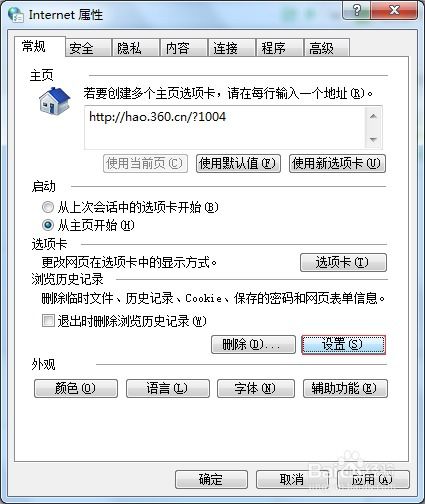 揭秘:轻松查找并查看IE浏览器中的缓存文件资讯攻略11-04
揭秘:轻松查找并查看IE浏览器中的缓存文件资讯攻略11-04 -
 如何清理IE浏览器缓存?资讯攻略11-05
如何清理IE浏览器缓存?资讯攻略11-05 -
 一键优化:迅雷缓存清理与空间释放指南资讯攻略12-06
一键优化:迅雷缓存清理与空间释放指南资讯攻略12-06 -
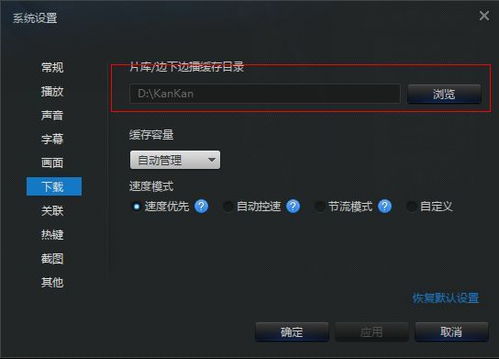 揭秘:轻松打开迅雷看看播放器缓存的步骤资讯攻略11-21
揭秘:轻松打开迅雷看看播放器缓存的步骤资讯攻略11-21 -
 轻松解决IE无响应问题资讯攻略11-20
轻松解决IE无响应问题资讯攻略11-20 -
 轻松掌握:如何自定义IE浏览器的缓存位置与大小资讯攻略11-20
轻松掌握:如何自定义IE浏览器的缓存位置与大小资讯攻略11-20